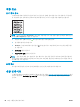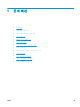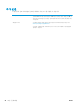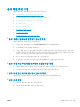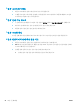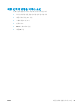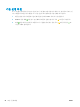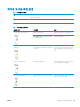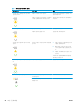HP LaserJet Pro CP1020-User Guide
문제 해결 확인 사항
제품에 발생한 문제를 해결하려면 다음과 같이 하십시오.
●
1 단계: 제품이 올바르게 설정되어 있는지 확인
●
2 단계: 유선 또는 무선 연결(네트워크 모델만 해당) 확인
●
3 단계: 켜져 있는 제어판 표시등이 있는지 확인
●
4 단계: 용지 확인
●
5 단계: 소프트웨어 확인
●
6 단계: 인쇄 기능 테스트
●
7 단계: 소모품 확인
●
8 단계: 컴퓨터에서 인쇄 작업 전송 시도
1 단계: 제품이 올바르게 설정되어 있는지 확인
제품이 올바르게 설정되어 있는지 확인합니다.
1. 전원 버튼을 눌러 제품을 켜거나 Auto-On\Auto-Off 모드를 비활성화합니다.
2. 전원 케이블의 연결 상태를 확인합니다.
3. 전압이 제품 전원 구성에 적합한지 확인합니다. (제품 뒷면에 있는 레이블에서 전압 요구사항을 확
인하십시오.) 전압이 규격 범위가 아닌 파워스트립을 사용할 경우, 제품을 벽면 콘센트에 직접 연결
합니다. 이미 벽면 콘센트에 연결되었으면 다른 콘센트에 연결
합니다.
4. 토너 카트리지가 올바르게 설치되어 있는지 확인합니다.
5. 위 방법에 모두 따라도 프린터가 켜지지 않으면 HP 고객 지원센터에 문의하십시오.
2 단계: 유선 또는 무선 연결(네트워크 모델만 해당) 확인
1. 제품과 컴퓨터 사이의 케이블 연결을 확인합니다. 제대로 연결되어 있는지 확인하십시오.
2. 가능하면 다른 케이블을 연결해보아 케이블에 문제가 없는지 확인합니다.
3 단계: 켜져 있는 제어판 표시등이 있는지 확인
제어판에 준비 상태가 표시됩니다. 오류 메시지가 표시되면 오류를 해결하십시오.
4 단계: 용지 확인
1. 사용하는 용지가 사양에 맞는지 확인합니다.
2. 용지를 용지함에 제대로 넣었는지 확인합니다.
KOWW 문제 해결 확인 사항
91